Windows 系统映像管理器用户界面概述
Windows 系统映像管理器(Windows SIM)用户界面包含一系列窗格。 可使用这些窗格打开 Windows 映像 (.wim) 文件,创建无人参与答案文件,然后将组件和包添加到答案文件中的相应配置阶段。
以下屏幕截图说明了 Windows SIM 用户界面。
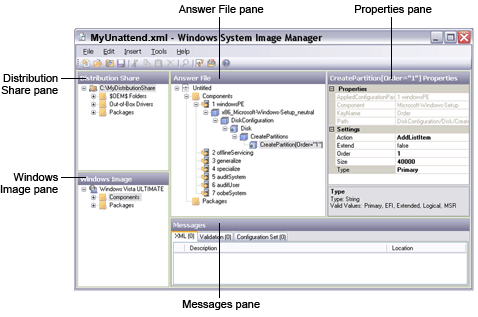
Windows SIM 窗格
“分布共享”窗格
“分布共享”窗格显示了树视图中当前打开的分布共享文件夹。 通过选择顶部节点,然后在窗格中右键单击,可以选择、创建、浏览和关闭分发共享文件夹。 右键单击打开的分发共享文件夹中的项目,可以将该项目添加到应答文件中。 有关详细信息,请参阅分发共享和配置集概述。
“应答文件”窗格
“答案文件”窗格显示了 Windows 安装程序配置阶段、每个阶段中要应用的设置以及要安装的包。 可以打开和更改现有答案文件,根据 Windows 映像验证答案文件中的设置或创建新答案文件。 有关详细信息,请参阅答案文件概述。
“Windows 映像”窗格
“Windows 映像”窗格显示了树视图中当前打开的 Windows 映像。 展开树之后,映像的所有组件和包均可见,并且可以添加到“答案文件”窗格中的答案文件。 有关详细信息,请参阅 Windows 映像文件和目录文件概述。
“属性”窗格
“属性”窗格显示了选定组件或包的属性和设置。 可以使用“属性”窗格更改设置,如果使用的是包,还可以更改 Windows 功能选择。 在“属性”窗格底部,Windows SIM 显示了设置的名称和关联的 Microsoft® .NET 类型。 有关详细信息,请参阅组件设置和属性参考。
“消息”窗格
“消息”窗格由三个选项卡组成:“XML”、“验证”和“配置集”。 单击“消息”窗格中的选项卡后,将显示消息的类型、描述和问题的位置。
“消息”窗格显示的消息类型是参考性消息。 如果已创建配置集,则会在“配置集”选项卡上显示消息。 有关详细信息,请参阅分发共享和配置集概述。
Windows SIM 菜单
文件菜单
| 菜单命令 | 说明 |
|---|---|
新建应答文件 |
创建新的应答文件。 |
打开应答文件 |
打开现有的应答文件。 |
关闭应答文件 |
关闭当前打开的应答文件。 |
保存应答文件 |
保存当前打开的应答文件。 |
将答案文件另存为… |
打开一个对话框,以启用当前正在使用的应答文件的命名。 |
选择分布共享 |
打开有效的分发共享文件夹。 |
关闭分布共享 |
关闭当前打开的分发共享文件夹。 |
选择 Windows 映像 |
浏览到 Windows 映像文件并将其选中。 |
关闭 Windows 映像 |
关闭当前打开的 Windows 映像文件。 |
退出 |
关闭 Windows SIM。 |
编辑菜单
| 菜单命令 | 说明 |
|---|---|
剪切 |
删除突出显示的文本或树结构(“无人参与”和“属性”)。 |
复制 |
复制突出显示的文本或树结构(所有窗格)。 |
粘贴 |
粘贴文本或树结构(“无人参与”和“属性”)。 |
删除 |
删除当前选定的项目或文本。 (如果项不可移除,可能会禁用此命令。) |
查找 |
打开搜索对话框,以扫描特定项的 Windows 映像和答案文件、分布共享或者消息。 |
还原更改 |
还原最新的自定义。 |
写入映像值 |
将当前打开的 Windows 映像中设置的值写入应答文件。 |
添加到应答文件 |
对于组件,将打开显示可用阶段的子菜单。 该项及其子项被添加到 Unattend.xml 应答文件中。 程序包会自动添加到 Unattend.xml 应答文件的程序包部分。 |
插入菜单
| 菜单命令 | 说明 |
|---|---|
同步命令 |
将同步命令添加到配置阶段。 可以选择“windowsPE”、“specialize”、“auditUser”或“oobeSystem”配置阶段。 选择配置阶段后,将打开一个窗口,可在该窗口中指定命令行和执行顺序。 |
驱动程序路径 |
将驱动程序路径添加到配置阶段。 可使用“驱动程序路径”来选择要在其中添加驱动程序路径的配置阶段。 之后,驱动程序路径将打开一个窗口,可以从中选择文件或文件夹。 |
包 |
打开一个窗口,可在其中浏览包的位置。 然后,它将文件或文件夹中的包插入到当前打开的答案文件中。 |
“工具”菜单
| 菜单命令 | 说明 |
|---|---|
隐藏敏感数据 |
将本地帐户密码以不可读文本的形式存储在应答文件中。 域密码、产品密钥和其他敏感数据不会隐藏。 |
验证应答文件 |
验证应答文件中的 XML 和其他设置。 将根据当前打开的 Windows 映像验证设置。 |
创建配置集 |
生成新的配置集。 |
浏览分发共享 |
打开“Windows 资源管理器”或“文件资源管理器”视图中的分布共享文件夹。 |
创建分布共享 |
创建分发共享文件夹和子文件夹。 |
导入包 |
这样,你就可以浏览到包含包的文件夹,并可以将该包导入当前打开的分布共享中。 有关详细信息,请参阅将包添加到分发共享。 |
创建目录 |
生成目录文件。 有关详细信息,请参阅打开 Windows 映像或目录文件。 |
帮助菜单
| 菜单命令 | 说明 |
|---|---|
映像管理器帮助 |
显示用户指南。 |
无人参与参考 |
显示无人参与 Windows 安装程序引用。 |
关于 |
显示版本、版权和许可信息。 |
Windows SIM 按钮
| 按钮名称 | 函数 |
|---|---|
新建应答文件 |
创建新的应答文件。 |
打开应答文件 |
打开现有的应答文件。 |
关闭应答文件 |
关闭当前选定的应答文件。 |
保存应答文件 |
保存当前打开的应答文件。 |
剪切、复制、粘贴、删除 |
操作数据。 |
查找 |
这样,你就可以通过 Windows 映像和答案文件、分布共享或在“消息”窗格中进行搜索。 |
验证应答文件 |
根据打开的目录文件中的设置验证应答文件。 |
创建配置集 |
创建配置集。 |
帮助内容 |
显示用户指南。 |